Înregistrator Online de Jocuri
Înregistrează-ți sesiunea de joc cu ușurință fără să părăsești browserul
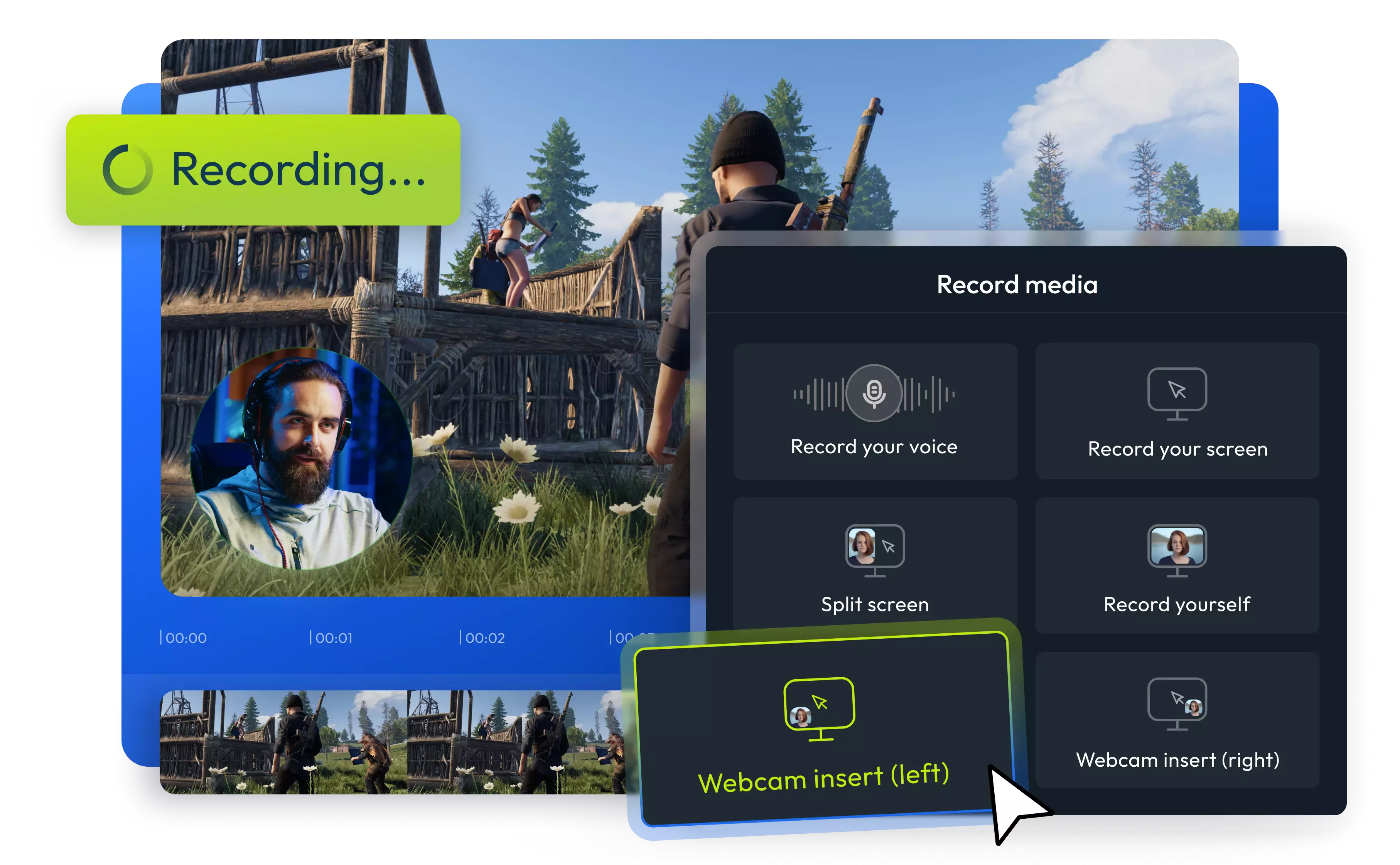

Folosește un software rapid de înregistrare online a jocurilor
Înregistrează-ți jocul, camera și microfonul fără să părăsești browserul web. Înregistratorul nostru online de jocuri funcționează pe orice sistem cu un browser web modern și îți permite să captezi footage de gameplay și comentarii. Când ai terminat de înregistrat, poți tăia sau decupa ușor videoclipul și îmbunătăți audio-ul înainte de a-l salva pe calculator sau de a-l publica pe YouTube, TikTok sau Instagram. Flixier este un înregistrator de jocuri și editor video complet, astfel încât editările tale pot fi atât de simple sau complexe pe cât ai nevoie.
Înregistrează-ți jocurile cu ușurință
Nu trebuie să fii expert în producție video pentru a captura ecranul cu Flixier. Înregistratorul nostru de jocuri este intuitiv și ușor de folosit. Tot ce trebuie să faci este să alegi un gameplay pentru înregistrarea ta, să alegi ce ecran sau fereastră vrei să captezi și să selectezi microfonul potrivit (dacă folosești căști).
Un înregistrator de ecran pentru jocuri care funcționează pe toate platformele
Flixier funcționează complet în browser. Nu trebuie să îl descarci sau să îl instalezi pe calculator, așa că îl poți folosi pentru a înregistra jocurile tale pe Windows, Mac și ChromeOS fără să îți faci griji despre probleme de compatibilitate. Înregistrările tale sunt salvate ca MP4 astfel încât pot fi redate pe orice dispozitiv.
Înregistrează voce peste comentarii de calitate studio pentru gameplay-ul tău
Poți folosi înregistratorul nostru de jocuri pentru a captura microfonul în timpul gameplay-ului. Când ai terminat, poți folosi amplificatorul nostru audio bazat pe AI pentru a elimina zgomotul de fundal, îmbunătăți claritatea vocii și rezolva problemele de volum. Acest lucru îți permite să obții o voce peste de calitate profesională fără echipament scump de studio.
Software de înregistrare jocuri cu cameră web
Când înregistrezi jocul tău cu Flixier, ai opțiunea de a captura și camera web împreună cu ecranul. Poți alege poziția camerei web înainte să începi să înregistrezi astfel încât să te asiguri că nu acoperă nimic important precum bara de viață, pe care spectatorii tăi ar putea dori să o vadă.
Cum să înregistrezi jocuri cu Flixier:
1
Deschide Flixier
Dă click pe Get Started pentru a deschide Flixier în browserul tău web. Închide meniul Import care apare. În schimb, dă click pe butonul albastru Record din colțul din stânga jos al ecranului.
2
Înregistrează
Alege opțiunile Screen sau Webcam Insert. Apoi, selectează fereastra jocului sau permite Flixier să înregistreze întregul ecran. Asigură-te că îi dai acces la ecran, microfon și cameră web (dacă vrei să le înregistrezi pe toate trei). Dă click pe butonul Record pentru a începe înregistrarea. Acum te poți întoarce la jocul tău. Când ai terminat, dă click pe butonul Stop și salvează videoclipul în biblioteca ta.
3
Editează și publică
Trage înregistrarea în timeline. Acum ești liber să îți editezi videoclipul cu Flixier. Poți să îl tai ușor cu butonul Cut, să ajustezi începutul și sfârșitul înregistrării trăgând de capetele materialului în timeline, să îl decupezi vertical pentru TikTok și multe altele. Când ai terminat, dă click pe butonul Export din colțul din dreapta sus pentru a salva videoclipul pe calculator sau pentru a-l publica online.
De ce să folosești înregistratorul online de jocuri Flixier?

Editează videoclipurile tale de pe Twitch pentru YouTube și TikTok
Pe lângă faptul că este un software online de înregistrare jocuri, Flixier este și un puternic editor video online. Poți folosi integrarea noastră cu Twitch pentru a-ți aduce VOD-urile și Highlight-urile pentru editare direct de pe serverele Twitch. Editează-le până la cele mai bune părți și publică videoclipurile pe canalul tău de YouTube și pe conturile de social media în câteva secunde pentru a ajunge la mai mulți oameni!

Renderizează videoclipuri rapid, chiar și pe dispozitive mai slabe
Înregistratorul nostru de ecran pentru jocuri și editorul folosesc servere cloud puternice pentru a procesa videoclipul final. Acest lucru înseamnă că toată munca grea este făcută la noi fără să folosească resursele calculatorului tău, ceea ce îți permite să renderizezi videoclipuri lungi pentru YouTube în minute în loc de ore, chiar și pe calculatoare mai lente sau hardware mai vechi.

Cenzurează videoclipuri pentru a proteja informațiile sensibile
Folosește bare negre, blurare sau pixelare pentru a cenzura informații sensibile precum IP-uri de server sau locații fără să tai bucăți întregi din footage-ul tău de gameplay. Doar deschide tab-ul Shapes din stânga pentru a adăuga ușor bare negre la videoclipul tău sau creează o mască și aplică un efect de blur în doar câteva click-uri.

De la înregistrarea jocurilor la editarea videoclipurilor Let's Play
Flixier oferă toate funcțiile de editare de care ai nevoie pentru a crea videoclipuri Let's Play sau recenzii captivante. Poți tăia videoclipuri ușor, aplica tranziții și chiar adăuga titluri animate predefinite și personalizabile și animații de tip Like and Subscribe cu un singur click. În plus, poți genera automat subtitrări și chiar să le animezi pentru YouTube Shorts sau TikTok.
Ai nevoie de mai mult decât un software de înregistrare online a jocurilor?

Edit easily
With Flixier you can trim videos or add text, music, motion graphics, images and so much more.

Publish in minutes
Flixier is powered by the cloud so you can edit and publish your videos at blazing speed on any device.

Collaborate in real-time
Easily collaborate on your projects with Flixier, we offer real-time feedback and sharing of projects.
Ești pemâini bune
Peste 1 milion de creatori folosesc Flixier în fiecare lună, inclusiv branduri precum:












Întrebări
Frecvent
Adresate
Cum folosesc un înregistrator de jocuri?
Pentru a folosi înregistratorul de jocuri Flixier, tot ce trebuie să faci este să mergi pe site-ul nostru și să dai click pe Start Editing. Apoi, dă click pe Record, alege un șablon pentru a determina cum va arăta înregistrarea finală, alege jocul sau ecranul pe care vrei să-l înregistrezi și apasă butonul Start pentru a începe înregistrarea.
Care este durata maximă pentru înregistrarea ecranului de joc?
Versiunea gratuită a Flixier îți permite să înregistrezi și să editezi doar 10 minute de footage de gameplay pe lună, dar trecerea la un plan plătit poate debloca până la 600 de minute (în funcție de plan) și îți oferă opțiunea de a extinde această limită folosind add-on-uri.
Cum mă pot asigura că jocul meu este capturat în timp ce joc?
Flixier afișează o mică fereastră pop-up pentru a te anunța că înregistrează. Dacă pop-up-ul nu se afișează peste jocul tău, trebuie să te asiguri că selectezi fereastra corectă (sau mai bine, întregul ecran) când îți configurezi înregistrarea.

